Os 9 principais gravadores de tela do Mac - Como gravar a tela no Mac com som
9 ferramentas de gravação de tela diferentes para gravar tela no Mac com som, você pode encontrar soluções integradas como QuickTime Player, aplicativos de desktop como AnyRec Screen Recorder ou OBS, ferramentas Oneline com som do sistema como AnyRec Free Online Screen Recorder, Screenapp, Screen Capture , ou ferramenta de navegador com extensões de áudio como Screencast-O-Matic Launcher, Screencastify, Screen Recorder.
Download seguro
Download seguro
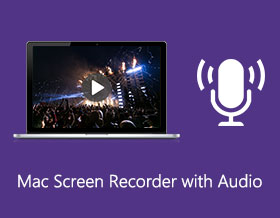
Para usuários do macOS Monterey/Mojave/Catalina/Big Sur e acima, você pode obter o built-in Capturas de tela app para gravar tela no Mac com áudio. Basta segurar e pressionar Comando, Mudança, e 5 teclas ao mesmo tempo na palavra-chave para acessar o gravador de tela Mac gratuito com áudio. Mais tarde, você pode gravar a tela inteira ou parte selecionada no Mac com áudio de microfone.
No entanto, nenhuma opção permite que os usuários gravem diretamente o Mac com áudio interno. Se você deseja gravar um vídeo na tela do Mac com áudio interno e voz do microfone ao mesmo tempo, o aplicativo Capturas de tela do Mac não é bom para você. Não se preocupe com isso. Aqui você pode obter os 9 gravadores de tela MacBook altamente recomendados com suporte de áudio interno. Você pode gravar o vídeo da tela com áudio interno no Mac com qualquer ferramenta mencionada abaixo.
| Gravador de tela do Mac | Gravar tela com áudio interno | Gravar tela com voz de microfone | Otimize a gravação de áudio | Gravar webcam | Fazer capturas de tela |
|---|---|---|---|---|---|
| AnyRec Screen Recorder | √ | √ | √ | √ | √ |
| QuickTime Player | √ (requer Soundflower/Blackhole) | √ | x | √ | x |
| OBS | √ | √ | x | √ | √ |
| AnyRec Free Online Screen Recorder | √ | √ | x | √ | x |
| Aplicativo de tela | x | √ | x | √ | x |
| Captura de tela | √ | √ | x | √ | x |
| Screencast-O-Matic | x | √ | x | √ | x |
| Screencastify | x | √ | x | √ | x |
| Gravador de ecrã | √ | √ | x | √ | x |
Download seguro
Download seguro
Lista de guias
Os 3 melhores gravadores de tela para desktop Mac com áudio Os 3 melhores gravadores de tela online com áudio Top 3 gravadores de tela do navegador com extensões de áudio Como gravar tela no Mac com áudio interno Perguntas frequentes sobre gravadores de tela para Mac com áudioOs 3 melhores gravadores de tela para desktop Mac com áudio interno
Parte superior 1: Gravador de tela AnyRec
AnyRec Screen Recorder é capaz de gravar a tela do Mac com som do sistema e voz do microfone ao mesmo tempo. Todas as fontes de áudio podem ser capturadas junto com a gravação de vídeo na tela. Você pode gravar a tela no Mac com narração e áudio do computador sem problemas.
Comparado com gravadores de tela Mac comuns com software de áudio, o AnyRec Screen Recorder melhora a função de gravação de áudio. Ele pode reduzir o ruído de fundo e tornar sua voz mais clara do que antes. Por exemplo, você pode gravar áudio e comentários do jogo sem ruído de fundo. O programa pode pegar a faixa de áudio original e otimizar a narração de forma inteligente. Você pode obter uma melhor qualidade de gravação de vídeo e áudio na tela aqui.

Gravação de tela Mac com áudio interno e áudio externo de forma flexível.
Altere a fonte de áudio, misture o volume e verifique o som enquanto grava a tela do Mac com áudio interno.
Amplifique o áudio fraco, reduza o ruído do áudio e pare o eco do áudio enquanto grava a tela do Mac com áudio externo.
Grave a tela do Mac com áudio e webcam ao mesmo tempo.
Adicione efeitos de desenho em tempo real, defina a gravação programada, corte clipes indesejados e faça outras alterações nos arquivos de gravação.
Trabalhe com Mac OS X 10.10/11/12/13/14/15 ou posterior (macOS Monterey incluído).
Download seguro
Download seguro
Top 2: QuickTime Player
QuickTime Player é um gravador de tela integrado para Mac. Você pode fazer gravações de tela, gravações de áudio e gravações de webcam no Mac. No entanto, não há vídeo direto na tela do Mac com suporte de áudio interno.
Você precisa instalar Flor do Sono para gravar áudio interno no Mac. Habilitar Soundflower 2 canais e microfone embutido dentro Áudio MIDI configuração primeiro. Ou você pode instalar Buraco Negro para obter o driver de áudio virtual. Caso contrário, não há opção de gravação de áudio interna do Mac. Se você deseja gravar rapidamente as atividades da tela, Gravação de tela QuickTime com áudio também é uma boa escolha.
Prós
1. QuickTime Player é o freeware padrão do gravador de tela do Mac. Não há necessidade de baixar ou se registrar.
2. Grave em tela cheia ou qualquer parte da tela do Mac com áudio.
Contras
1. Precisa instalar o Soundflower ou BlackHole para gravar a tela com áudio interno no Mac.
2. Faltam ferramentas avançadas de edição e anotação.
3. Sem suporte ao formato de saída MP4. Você precisa converter QuickTime MOV para MP4 no Mac manualmente.

Top 3: OBS
Para usuários avançados, OBS Studio para Mac também é um bom gravador de tela para Mac com áudio. Você pode personalizar as gravações de vídeo e áudio da tela com base em suas necessidades. o personalizável Configurações de gravação OBS e os plug-ins OBS podem atender à sua demanda. Além disso, o OBS Studio também é bom em transmissão ao vivo. Você pode obter gravação e streaming de vídeo e áudio em tempo real no Mac.
Prós
1. Personalize as funcionalidades de gravação com a poderosa API OBS.
2. Grave e transmita vídeo na tela com áudio interno e som externo no Mac.
Contras
1. A interface OBS é muito complicada para iniciantes.
2. Requer muita CPU e memória.
Os 3 melhores gravadores de tela online com sistema de som
Top 1: Gravador de tela on-line gratuito AnyRec
AnyRec Free Online Screen Recorder é um gravador de tela gratuito 100% com áudio interno para Mac. Você pode gravar a tela e o áudio ao mesmo tempo no Mac, incluindo o som do computador Mac e a voz do microfone. Não há limite de tempo máximo ou marca d'água. Assim, você pode capturar a tela do MacBook com áudio de forma ilimitada.
Prós
1. Vídeo de captura de tela no Mac com tela cheia, janela ou região selecionada.
2. Sem limite de tempo máximo para gravação de tela do Mac com som.
3. Nenhuma marca d'água para gravação de tela de vídeo inteira com áudio.
Contras
1. O gravador de tela Mac gratuito com áudio pode salvar arquivos de gravação apenas nos formatos MP4 e WMV.
2. A função de captura de tela não está disponível. Verificar como tirar uma captura de tela de rolagem no Mac tutorial aqui.

Parte superior 2: aplicativo de tela
Screenapp é um gravador de tela online simples e gratuito para usuários de Mac. Você pode gravar tela da webcam e a tela do navegador ao mesmo tempo. É possível selecionar a fonte de gravação de áudio de um navegador da Web ou microfone externo. No entanto, você não pode gravar streaming de áudio e narração ao mesmo tempo com o Screenapp.
Prós
1. Obtenha vídeo de tela instantânea e gravação de webcam no Mac sem downloads ou extensões.
2. Gravação de tela no Mac com áudio do navegador e áudio do microfone seletivamente.
Contras
1. Não é possível gravar a tela com som de computador Mac.
2. O som do navegador e a voz do microfone não podem ser capturados simultaneamente.
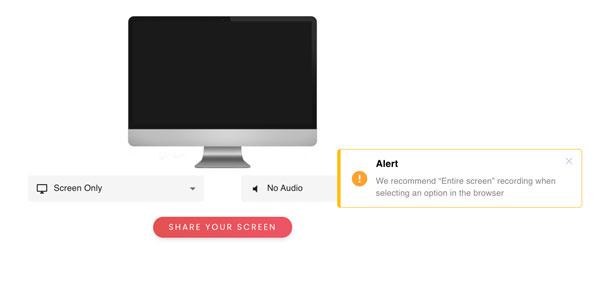
Top 3: Captura de tela
O Screen Capture permite que os usuários capturem a tela da área de trabalho, a atividade do navegador e a webcam com som no Mac gratuitamente. Você pode usar o gravador de tela do Mac com áudio gratuito no Google Chrome, Mozilla Firefox, Microsoft Edge e Opera.
Prós
1. Grave vídeo da tela do Mac com seu rosto gratuitamente on-line.
2. Capture o som do sistema interno e o áudio do microfone enquanto grava o vídeo da tela do Mac.
Contras
1. O gravador de tela com versão sem áudio contém uma marca d'água.
2. Necessidade de baixar a versão para desktop do Screen Capture para Mac para obter mais formatos de saída.
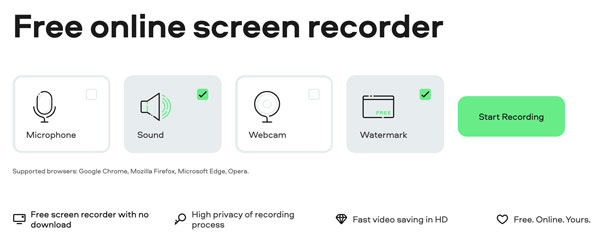
Top 3 gravadores de tela do navegador com extensões de áudio
Top 1: Iniciador do Screencast-O-Matic
Screencast-O-Matic fornece gravadores de tela gratuitos e avançados para Mac, Windows, iOS, Android e Chromebook. Quanto aos usuários do Chrome, você pode obter um Screencast-O-Matic Launcher para iniciar rapidamente e gravar as atividades do navegador no Mac, o que facilita a gravação e o compartilhamento da tela.
Prós
1. Capture a tela e a webcam do Mac junto com o áudio e o microfone internos do computador.
2. Use a conta Screencast-O-Matic para acessar as gravações de vídeo e áudio da tela em multiplataforma.
Contras
1. A extensão do gravador de tela do Chrome não pode gravar vídeo da tela com o áudio do sistema.
2. O limite máximo de tempo é de 15 minutos.
3. Conter marca d'água no vídeo de gravação exportado. Você precisa remover marca d'água de vídeo manualmente.
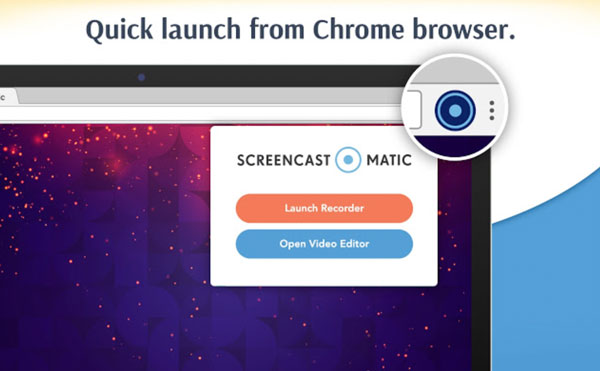
Parte superior 2: Screencastify
Screencastify também é um gravador de tela do Chrome com áudio em que você pode confiar. Você pode capturar vídeo no navegador e na webcam com áudio ao mesmo tempo. O vídeo capturado será salvo no Google Drive por padrão. Ou você pode baixá-lo ou compartilhá-lo diretamente no YouTube.
Prós
1. Grave e salve o vídeo da tela com som na unidade local do Mac, Google Drive ou YouTube.
2. Obtenha suporte gratuito para edição e compartilhamento de vídeo.
Contras
1. Os usuários gratuitos do gravador de tela Screencastify Chrome podem gravar vídeo na tela com áudio não superior a 5 minutos.
2. Haverá um logotipo do Screencastify em todos os vídeos gravados. Então um removedor de marca d'água de vídeo é preciso.
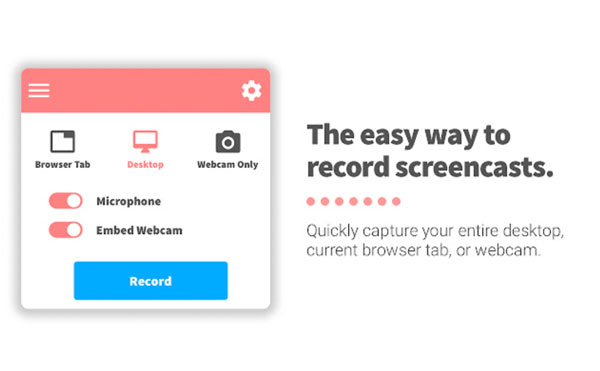
Top 3: Gravador de tela
Você pode usar a extensão Screen Recorder for Chrome para gravar a tela do Mac e os navegadores Chrome com som do sistema e voz do microfone. Assim, você pode gravar a tela da área de trabalho, jogabilidade, streaming de vídeo, Encontros, e outras atividades com áudio no formato MP4.
Prós
1. Grave a tela com áudio do sistema e voz do microfone seletivamente.
2. Ajuste a predefinição de qualidade de vídeo com diferentes opções.
Contras
1. A qualidade de saída do Gravador de Tela não é tão boa quanto anunciada.
2. O formato de arquivo WebM de saída não é compatível com a maioria dos reprodutores de vídeo. Você precisa converter WebM para MP4 e outros formatos compatíveis.
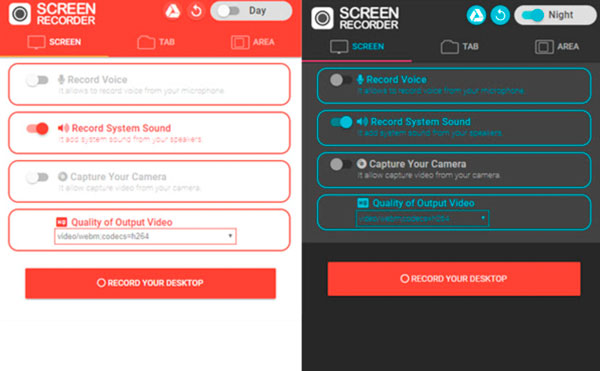
Como gravar tela no Mac com áudio interno
Um gravador de vídeo de tela fácil de usar e poderoso realmente ajuda. Se você deseja gravar a tela e o áudio do computador Mac ao mesmo tempo, sugere-se usar AnyRec Screen Recorder. Não apenas os fluxos de áudio ao vivo, mas também o áudio do programa podem ser capturados. Sua interface intuitiva é amigável para todos os usuários. Você pode escolher qual tela e áudio gravar em cliques. Além disso, você também pode gravar a tela no Mac com atalhos personalizados no programa.

Gravação de tela no Mac com som de dispositivos internos e externos.
Reduza o ruído de áudio e pare o eco de áudio em cliques.
Ajuste o volume do som do computador e do microfone com flexibilidade.
Defina teclas de atalho, adicione anotações e agende tarefas para controlar a gravação de tela do Mac.
Mantenha a imagem original e a qualidade da imagem.
Download seguro
Download seguro
Passo 1.Baixe, instale e inicie gratuitamente o gravador de tela do Mac com software de áudio. Clique no botão "Gravador de vídeo" para gravar as atividades do Mac na tela.

Passo 2.Defina tela inteira ou área de captura de tela personalizada. Para gravar áudio interno em computadores MacBook Air ou Pro, você precisa ativar o botão "Som do sistema". Em seguida, ative os botões "Microfone" e "Câmera" de acordo com sua necessidade.

Etapa 3.Clique no menu “Preferências” e escolha o item de menu “Configurações” na parte superior. Aqui você pode alterar o formato do vídeo, qualidade, taxa de quadros e outras configurações de saída em Saída. Além disso, você pode acessar Gravação, Mouse, Teclas de atalho e Outros para obter mais detalhes.

Passo 4.Clique no botão "REC" para gravar Mac com áudio interno ao mesmo tempo. Você pode editar a gravação de vídeo com texto, linha, seta e outras formas em tempo real. Em seguida, clique no botão "Parar" para terminar a gravação da tela no Mac quando quiser.

Download seguro
Download seguro
Perguntas frequentes sobre gravadores de tela para Mac com áudio
-
Como corrigir a gravação de tela do QuickTime sem som?
Se você deseja gravar áudio interno no Mac com QuickTime, certifique-se de ter instalado Soundflower, BlackHole ou outras extensões semelhantes. Em seguida, reinicie o Mac e reinicie o QuickTime Player para corrigir a gravação de tela do QuickTime não funcionando.
-
Como parar a gravação de tela no Mac?
Encontre e clique no botão "Parar" para interromper a gravação da tela do Mac. Você pode encontrá-lo na barra de tarefas superior ou na interface do programa.
-
Como gravar vídeos do YouTube no Mac?
Escolha e execute um gravador de tela do Mac com áudio interno das recomendações acima. Ative a opção de gravação de áudio do sistema no Mac. Em seguida, defina a área de captura de tela. Depois disso, reproduza seu vídeo do YouTube e clique no botão "Gravar". Você pode capturar vídeo no Mac com áudio interno com sucesso.
Conclusão
Estes são poderosos gravadores de tela para Mac com áudio em 2025. Você pode gravar a tela em um Mac com áudio interno e som de microfone. Se você quiser se livrar do limite de tempo e das restrições de marca d'água, o AnyRec Screen Recorder pode ser sua primeira escolha. Apesar das funções gerais de gravação de tela, você pode melhorar a qualidade da gravação de áudio, definir tarefas agendadas, personalizar a duração da gravação, adicionar anotações e obter muitos outros recursos interessantes. Basta baixar o programa gratuitamente e experimentar agora mesmo!
Download seguro
Download seguro
